Cómo recuperar archivos eliminados tras una actualización de Windows 11
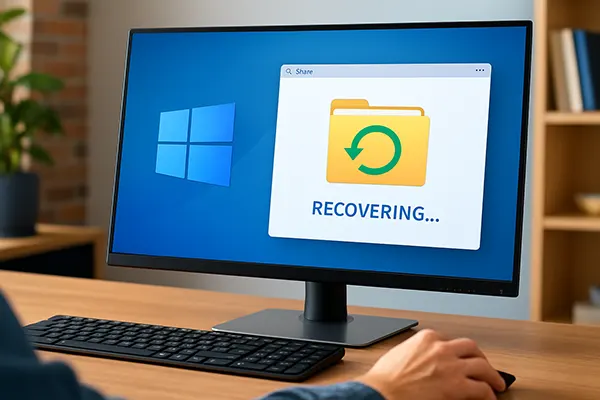
Actualizar Windows 11 puede provocar en ocasiones la desaparición inesperada de archivos personales, especialmente cuando se restablecen configuraciones del sistema o se reemplazan perfiles de usuario temporalmente. Para muchos usuarios, esto representa un problema crítico cuando documentos importantes, imágenes o archivos de trabajo desaparecen aparentemente sin dejar rastro. Por suerte, existen múltiples métodos eficaces para recuperar archivos perdidos tras una actualización. Esta guía presenta técnicas prácticas y actualizadas a junio de 2025.
Comprender la pérdida de archivos tras una actualización
Las actualizaciones de Windows 11 están diseñadas para mejorar el rendimiento, corregir fallos de seguridad e introducir nuevas funciones. No obstante, también pueden provocar la pérdida aparente de archivos debido a cambios en las rutas de acceso, el uso de perfiles temporales o daños en los datos del sistema. A menudo, estos archivos no se eliminan permanentemente, sino que se ocultan o se trasladan.
Las causas más comunes de desaparición de archivos tras una actualización incluyen el uso de un perfil temporal, errores de permisos o procesos de restauración que sobrescriben la estructura de archivos. Entender estas causas ayuda a elegir la mejor estrategia de recuperación.
También hay que tener en cuenta que las actualizaciones rápidas (por ejemplo, mediante el Asistente de actualización) tienden a provocar más estos errores, especialmente si se interrumpe el proceso o si los recursos del sistema están sobrecargados.
Verificar si se está usando un perfil temporal
Después de actualizaciones importantes, el sistema puede iniciar sesión en un perfil temporal si no logra cargar el original. Esto puede hacer que parezca que los archivos personales han desaparecido. Para comprobarlo, abre el Explorador de archivos y navega a C:\Usuarios. Si ves más de una carpeta de usuario (por ejemplo, “Usuario” y “Usuario.temp”), es probable que el perfil original siga existiendo.
Volver al perfil correcto requiere modificar entradas del registro en `HKEY_LOCAL_MACHINE\SOFTWARE\Microsoft\Windows NT\CurrentVersion\ProfileList`. Aunque es un proceso avanzado, puede restaurar el acceso a los documentos y configuraciones originales.
Si no estás familiarizado con el Editor del Registro, es recomendable contactar con soporte técnico o utilizar herramientas de recuperación especializadas.
Métodos eficaces de recuperación usando herramientas del sistema
Windows 11 incluye varias herramientas integradas para recuperar archivos eliminados. Estas opciones deberían ser la primera elección antes de recurrir a programas externos. Empieza revisando la Papelera de reciclaje, luego prueba con Historial de archivos, Restaurar sistema o la herramienta Windows File Recovery.
El Historial de archivos permite restaurar versiones anteriores de documentos o carpetas si estaba activado antes de la actualización. Haz clic derecho sobre la carpeta, selecciona “Propiedades” y abre la pestaña “Versiones anteriores”.
Restaurar sistema también puede ayudar si se eliminaron carpetas completas o se modificaron perfiles. Aunque no está diseñado específicamente para recuperar archivos, puede revertir cambios que hayan causado pérdidas indirectamente.
Utilizar Windows File Recovery
La herramienta Windows File Recovery (WFR) es un programa de línea de comandos de Microsoft que permite recuperar archivos eliminados en sistemas de archivos NTFS, FAT, exFAT y ReFS. Se puede descargar desde Microsoft Store y ofrece modos de recuperación Regular, Extendido y Segmentado. En casos tras actualizaciones, el modo Extendido es el más efectivo.
Para utilizarlo, abre el Símbolo del sistema como Administrador y ejecuta un comando como: `winfr C: D: /extensive /n Users\TuNombre\Documents\*.*` Esto intentará recuperar todos los documentos del usuario hacia otra unidad.
Es importante restaurar los archivos en una unidad distinta para evitar sobrescribir datos aún recuperables.

Estrategias avanzadas de recuperación en casos complejos
Si las herramientas del sistema no logran encontrar los archivos, es momento de aplicar estrategias más avanzadas. Estas incluyen el uso de software de terceros, restaurar copias desde la nube o acceder a versiones anteriores si están disponibles. Son métodos útiles si hubo cambios en particiones o reinicios de fábrica.
Programas como Recuva, EaseUS Data Recovery o Stellar Data Recovery son compatibles con Windows 11 desde mediados de 2025. Realizan escaneos profundos para encontrar rastros de archivos incluso después del vaciado de la Papelera o un formateo. Muchos ofrecen versiones gratuitas con capacidad limitada.
Si tenías activada la sincronización en la nube, OneDrive puede tener copias seguras de tus archivos. Esta herramienta conserva versiones durante al menos 30 días, incluso si el archivo local se pierde tras la actualización.
Buscar en la carpeta Windows.old y versiones anteriores
Tras una actualización de características, Windows crea una carpeta de respaldo llamada `Windows.old`, ubicada en el disco C. Esta carpeta puede contener archivos personales, configuraciones antiguas y datos del escritorio. Puedes acceder a ella mediante el Explorador de archivos o copiar contenidos con Robocopy.
También puedes aprovechar las versiones anteriores (Shadow Copies) si estaba activada la Protección del sistema. Haz clic derecho sobre una carpeta, selecciona “Restaurar versiones anteriores” y examina los puntos de restauración disponibles.
Actúa con rapidez, ya que Windows elimina automáticamente la carpeta `Windows.old` después de 10 días. Usar el Liberador de espacio o las opciones de almacenamiento también puede borrar estas copias sin advertencia.